随着GPS-RTK技术应用的日益普及,它已成为外业数据采集的主要方法之一。本节介绍中海达V90GNSS RTK系统操作使用方法。
3.2.2.1 中海达V90GNSS RTK系统介绍
1)中海达V90GNSS RTK系统结构
中海达V90GNSS RTK系统结构如图3-15所示。

图3-15 V90GNSS RTK系统结构
1—连接螺孔;2—电池仓;3—SD卡槽;4—SIM卡槽;5—弹针电源座;6—喇叭;
7—miniUSB接口及防护塞;8—GPRS/电台/天线接口;9—五芯接口及防护塞
中海达新一代小型化V90GNSS RTK系统,具有较高的性能配置,支持倾斜测量,使用WiFi无线连接,控制距离可达100米;内置5W收发一体化电台,作用距离更远。此外,配备新一代的四核智能手簿,8G/16G内置存储空间,可支持32GSD卡;搭载Hi-Survey专业测量软件,具备更为丰富的图形化表现,提高作业效率。
2)中海达V90GNSS RTK主要技术参数
中海达V90GNSS RTK主要技术参数如表3-6所示。
表3-6 V90GNSS RTK部分技术参数

3)V90GNSS RTK的基本操作

图3-16 V90GNSS RTK的控制面板
V90GNSS RTK的控制面板如图3-16所示。包括一个电源按钮和三个指示灯。很多设置和操作可以使用面板上的按钮来完成。
(1)开机/关机
开机:在关机状态下,长按电源键1秒钟,所有指示灯亮,同时有开机音乐,语音提示上次关机前的工作模式和数据链方式。
关机:在开机状态下,长按电源键3秒钟,所有指示灯灭,同时有关机音乐。若长按电源键大于8秒钟,则强制关机。
(2)自动设置基站
关机状态下,长按电源键6秒钟,播报“自动设置基站”,放开电源键,仪器将进行自动基站设置。
(3)工作模式切换/确认
双击电源键进入工作模式切换,每双击一次,切换一个工作模式。在工作模式切换过程中,单击电源键确认某一模式。
(4)主板复位
在开机状态下,长按电源键大于6秒钟,语音报第二声“叮咚”,放开电源键,即可进行主板复位。
3.2.2.2 Hi-Survey专业测量软件介绍
Hi-Survey专业测量软件是控制GPS接收机及测量数据即时处理的软件,该软件的特点是具有中英文界面实时切换功能,内置各国常用椭球参数、转换基准,包括了高斯投影、UTM投影、兰勃托投影、墨卡托投影等世界常用投影方式。提供三参数转换、平面四参数转换、七参数转换、一步法、点校验等多种实用转换方法。高程拟合方面提供支持天宝、泰雷兹的格网、高程异常改正。绘图方面可以选择绘制哪些点集,是否绘制点名、描述,不同类型点按照不同标志绘制,有助于快速区分。可以选择是否对方向进行稳健估计,可以改善方向指示的正确性和稳定性。可以选择屏幕正方向为行走方向或北方向,放样点与当前点连接线辅助用户判断行走方向。数据采集时支持多种模式进行偏心测量,方便测量GPS信号未能覆盖的区域。内置计算距离、量算面积,进行角度换算、坐标转换等实用工具。
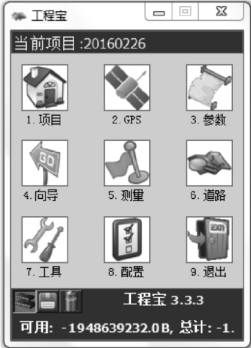
图3-17 工程宝手簿主界面
Hi-Survey专业测量软件包括Hi-Survey Road(工程宝)、Hi-Survey Elec(电力宝)等版本,本节介绍Hi-Survey Road的基本功能与操作。在手簿上安装Hi-Survey专业测量软件,启动软件后,其主界面如图3-17所示,在该界面中有项目、GPS、参数等9个图标,它们的相应功能如下:
(1)项目
该菜单的功能是新建、套用、打开和删除一个项目,设置坐标系统,管理控制点及测量点数据,同时可完成导出成果报告。
(2)GPS
该菜单的功能是完成手簿与GPS的连接、基准站与移动站设置与注册等。
(3)参数
该菜单的功能可完成坐标系统设置与导入、参数计算、高程拟合、点校验、点平移等。
(4)向导
该菜单的功能可指导完成项目从创建、坐标系统设置、GPS连接等操作步骤。
(5)测量
该菜单的功能可完成碎部测量、放样、控制点库管理及连接GPS等操作。
(6)道路
该菜单的功能可完成道路放样,纵、横断面采集及数据处理,控制点库管理及连接GPS等操作。
(7)工具
该菜单的功能可完成间接测量,同时可进行角度、坐标、面积计算操作。
(8)配置(https://www.daowen.com)
该菜单的功能可完成软件配置、时区配置及软件背景颜色配置。
(9)退出
该菜单的功能可完成退出程序、关闭GPS接收机操作。
3.2.2.3 V90GNSS RTK数据采集步骤
RTK测量模式主要有单基准站RTK和网络RTK(CORS/VRS)两种。前者只利用一个基准站,通过数据通信技术接受基准站发布的载波相位差分改正数进行RTK测量。网络RTK是指在一定区域内建立多个基准站,对该地区形成网络覆盖,并且进行连续跟踪观测,并以这些基准站中的一个或多个为基准计算和发播GPS改正信息,从而对该地区内的GPS用户进行实时改正的定位方式。我国很多地区已经建设网络RTK设施和使用了网络RTK技术,所以本节介绍利用V90GNSS RTK与Hi-Survey Road(工程宝)软件进行网络RTK数据采集方法与步骤。
RTK数据采集步骤如下:
1)新建项目
在图3-18主界面中,点击项目图标,新建项目。点击“新建”按钮后,根据对话框提示输入项目名称,点击确定图标,即完成新建项目。若不输入项目名称,则默认当前日期为项目名称。项目存储测量的参数,将其设置均保存到项目文件中(*.prj)。同时软件自动建立一个和项目名同名的文件夹,包括记录点库、放样点库、控制点库都放到坐标库目录Points文件夹中。

图3-18 新建项目

图3-19 参数设置
2)参数设置
在图3-19主界面中,点击参数图标,进行参数设置。主要完成坐标系统设置与导入、参数计算、高程拟合、点校验、点平移等。
3)连接GPS
在程序主界面中点击GPS图标,进入GPS连接界面,如图3-20所示,在该界面中,选择手簿类型,选择连接类型、端口、波特率及GPS类型,然后点击“连接”按钮进行GPS连接,在GPS列表中选择要连接的仪器号,再点击“连接”按钮,直至连接上GPS。

图3-20 连接GPS
4)移动站设置
主要设置数据链,其界面如图3-21所示,在该界面中设置数据链及差分电文格式等内容。设置相关内容后,点击“运用”按钮完成设置。

图3-21 移动站设置
5)求解转换参数和高程拟合参数
完成以上步骤后,点击主界面中测量图标,即可进入测量界面,如图3-22所示,在该界面中可以进行点的坐标与高程测量。由于一般情况下使用的坐标系都为国家坐标系或地方坐标系,而GPS所接收到为WGS-84坐标系下的数据,因此如何进行坐标系统的转换成为RTK使用过程中的很重要的一个环节。具体步骤如下:

图3-22 控制点源坐标测量
(1)先采集控制点源坐标
点击主界面上的测量图标,进入碎部测量界面,查看屏幕上方的解状态,在GPS达到“Int”—RTK固定解后,在需要采集点的控制点上,对中、整平GPS天线,点击右下角的点位保存按钮或手簿键盘“F2”键保存坐标。并在弹出“设置记录点属性”对话框中输入“点名”和“天线高”,下一点采集时,点名序号会自动累加,而天线高与上一点保持相同,确认,此点坐标将存入记录点坐标库中。为了便于检核,一般应至少三个已知控制点上保存三个已知点的源坐标到记录点库。
(2)求解转换参数
在软件主界面,点击参数图标进入参数计算界面,如图3-23所示。

图3-23 求解转换参数
先点击“添加”按钮添加控制点对,可以采用GPS实测、坐标点库提取点的坐标和图上确定源点坐标。在目标栏中输入相应点的当地坐标,点击“保存”按钮,按此法输入完成参与解算的控制点,然后点击右下角“解算”按钮,弹出求解好的四参数,四参数中的缩放比例为一非常接近1的数字,越接近1越可靠,一般为0.999x或1.000x。平面中误差,高程中误差表示点的平面和高程残差值,如果超过要求的精度限定值,说明测量点的原始坐标或当地坐标不准确,对于残差大的控制点,不让其参与解算,这对测量结果的精度有决定性的影响。
然后查看“平面转换”和“高程拟合”是否应用,确认无误后,点击右下角“保存”,再回退到软件主界面。
6)碎部测量
碎部测量:点击主界面上的测量图标按钮,进入“碎部测量”界面,按照地形测量的要求,在需要采集点的碎部点上,对中、整平GPS天线,点击右下角的![]() 或手簿键盘“F2”键保存坐标。
或手簿键盘“F2”键保存坐标。
7)坐标文件生成与输出
(1)坐标文件生成
在项目菜单中,选择“记录点库”子菜单,点击右下角的记录点库图标,进入导出坐标文件生成界面,如图3-24所示,点击下拉菜单,选择要输出的数据格式,如选择南方CASS 7.0(*.dat),点击“确定”按钮,即可在Points目录下生成相应的数据文件。

图3-24 坐标文件生成
(2)文件输出
将数据经过ActiveSync软件传输到电脑中,即可进行后续成图操作。
免责声明:以上内容源自网络,版权归原作者所有,如有侵犯您的原创版权请告知,我们将尽快删除相关内容。




